Оновлення плагіна Adobe Flash Player в браузері Opera
Веб-технології не стоять на місці. Навпаки, вони розвиваються семимильними кроками. Тому, дуже велика ймовірність того, що, якщо якийсь компонент браузера довго не оновлювався, то він буде некоректно відображати вміст веб-сторінок. Крім того, саме застарілі плагіни і доповнення є основним лазівками для зловмисників, адже їх уразливості вже давно відомі всім. Тому, настійно рекомендується вчасно оновлювати компоненти браузера. Давайте з'ясуємо, як оновити плагін Adobe Flash Player для Opera .
зміст
Щоб увімкнути автоматичне оновлення
Кращий і найбільш зручний спосіб - це включення автоматичного оновлення Adobe Flash Player для браузера Опера. Цю процедуру можна виконати лише один раз, і потім не переживати, що цей компонент застарів.
Для того, щоб налаштувати оновлення Adobe Flash Player потрібно виконати певні маніпуляції в Панелі управління Windows.
- Тиснемо кнопку «Пуск» в лівому нижньому кутку монітора, і в меню, що розкрилося переходимо в розділ «Панель управління».
- У вікні панелі управління вибираємо пункт «Система і безпека».
- Після цього ми бачимо список з безлічі пунктів, серед яких знаходимо пункт з найменуванням «Flash Player», і з характерною іконкою біля нього. Кількома на нього подвійним клацанням мишки.
- Відкривається Менеджер налаштувань Flash Player. Переходимо у вкладку «Оновлення».
- Як бачимо, існують три варіанти вибору доступу до оновлень плагіна: ніколи не перевіряти оновлення, повідомляти перед встановленням оновлення і вирішувати Adobe встановлювати оновлення.
- У нашому випадку в Менеджері налаштувань активований варіант «Ніколи не перевіряти оновлення». Це найгірший з можливих варіантів. Якщо він встановлений, то ви навіть не дізнаєтеся, що плагін Adobe Flash Player потребує оновлення, і будете продовжувати працювати із застарілим і вразливим елементом. При активації пункту «Повідомляти мене перед встановленням оновлення», в разі появи нової версії Флеш Плеєр, система повідомить вам про це, і для того, щоб оновити цей плагін досить буде погодитися з пропозицією діалогового ока. Але краще вибрати варіант «Вирішувати Adobe встановлювати оновлення», в цьому випадку, всі необхідні оновлення будуть відбуватися у фоновому режимі взагалі без вашої участі.
Щоб вибрати даний пункт, тиснемо на кнопку «Змінити настройки оновлення».
- Як бачимо, перемикач варіантів активувався, і тепер ми можемо вибрати будь-який з них. Ставимо позначку навпроти варіанту «Вирішувати Adobe встановлювати оновлення».
- Далі просто закриваємо Менеджер налаштувань, натиснувши на білий хрест в червоному квадраті, розташований в правому верхньому куті вікна.
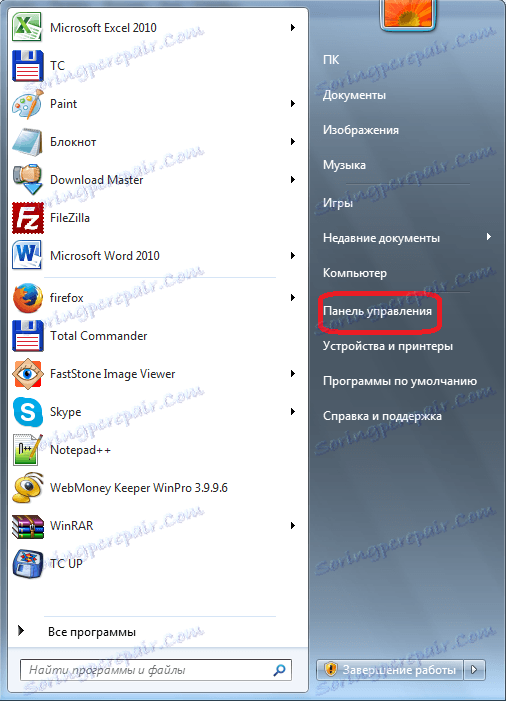
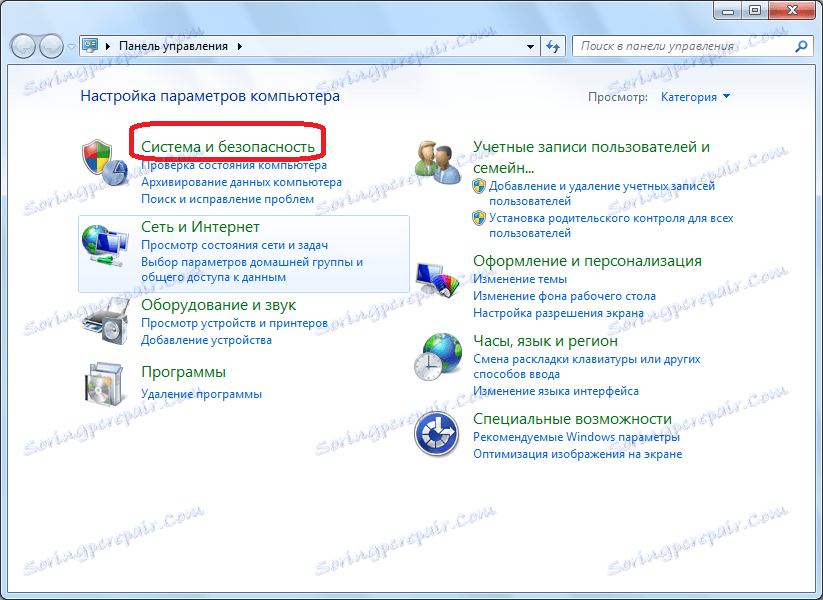
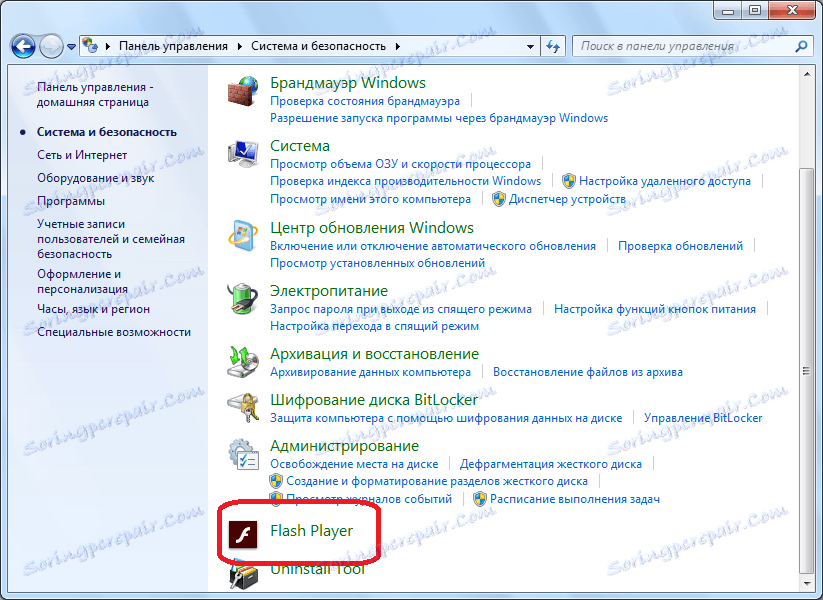
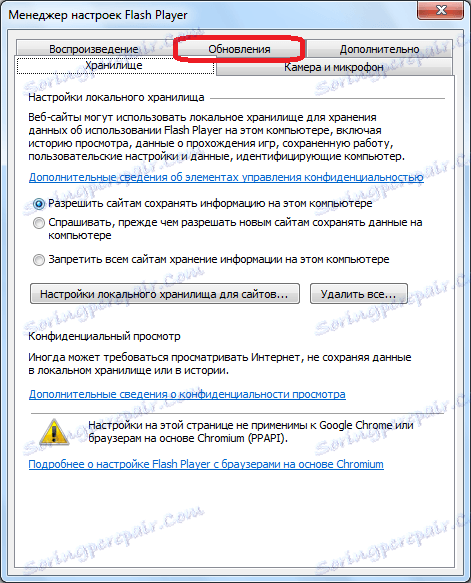
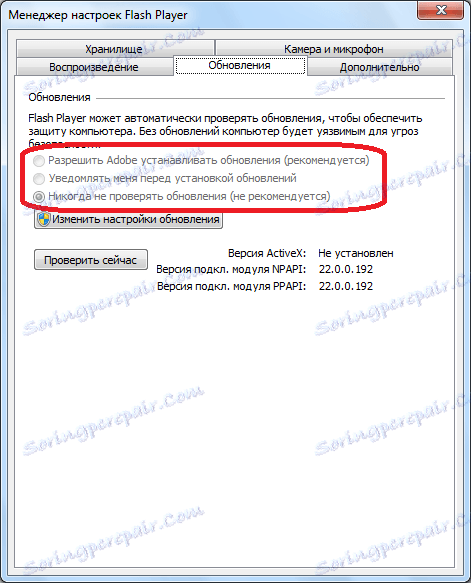
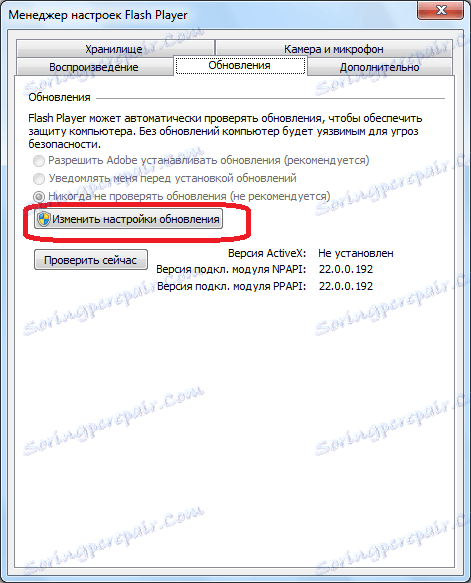
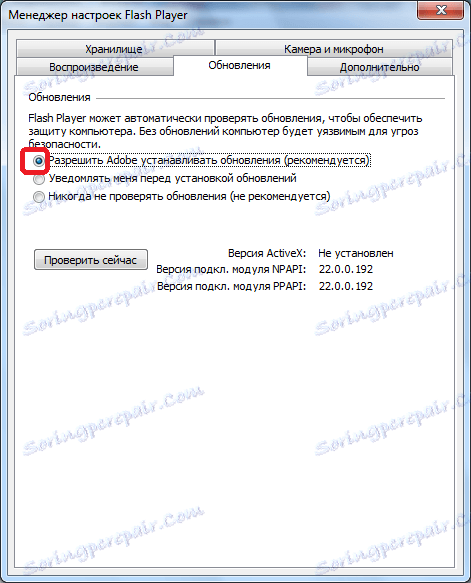
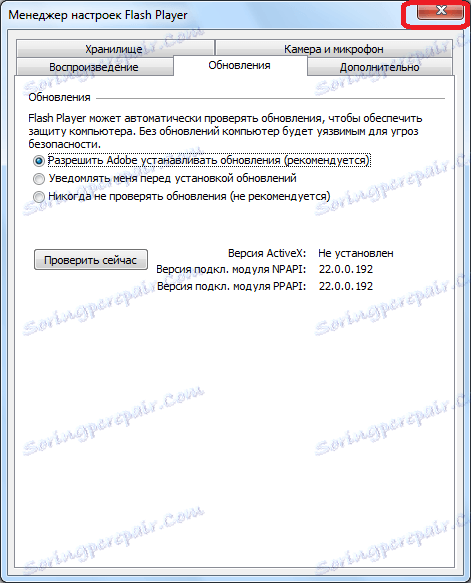
Тепер всі оновлення Adobe Flash Player будуть проводитися автоматично, як тільки вони з'являться, без вашого прямого участі.
Читайте також: Чи не оновлюється Flash Player: 5 способів вирішення проблеми
Чи наявна нова версія
Якщо з якої-небудь причини ви не бажаєте встановлювати автоматичне оновлення, то вам доведеться регулярно перевіряти наявність нових версій плагіна, для того, щоб ваш браузер коректно відображав вміст сайтів, і не був вразливий для зловмисників.
Детальніше: Як перевірити версію Adobe Flash Player
- У Менеджері налаштувань Flash Player тиснемо на кнопку «Перевірити зараз».
- Відкривається браузер, який переносить на офіційний сайт Adobe зі списком актуальних плагінів Flash Player для різних браузерів і операційних систем. У даній таблиці ми шукаємо платформу Windows, і браузер Опера. Найменування актуальної версії плагіна має відповідати даним графам.
- Після того, як ми знайшли найменування актуальної версії Flash Player на офіційному сайті, дивимося в Менеджері налаштувань, яка версія встановлена у нас на комп'ютері. Для плагіна браузера Опера найменування версії розташоване навпроти запису «Версія подеколи. модуля PPAPI ».
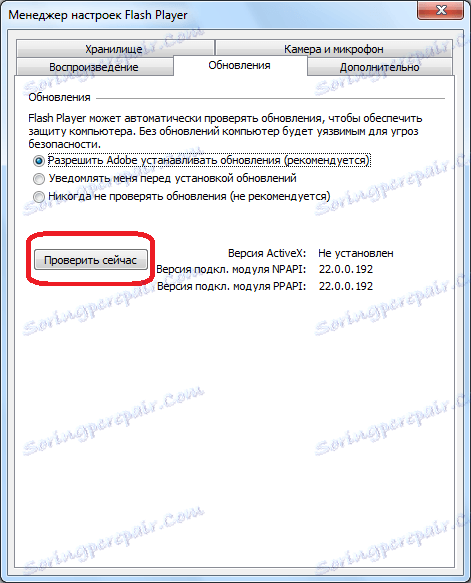
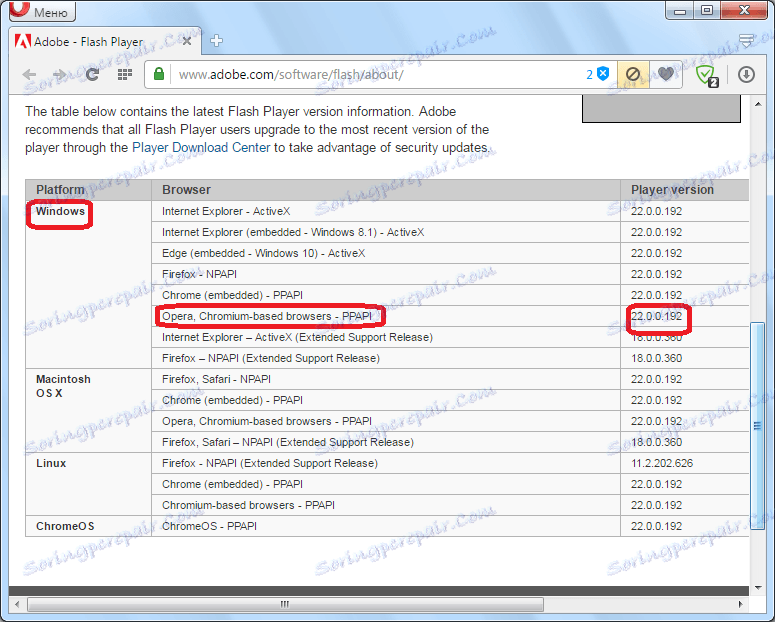
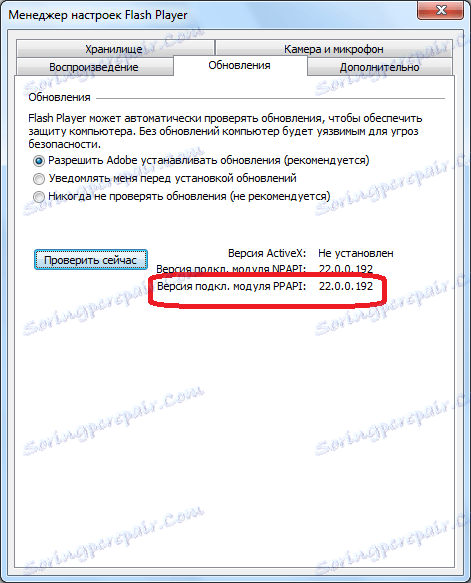
Як бачимо, в нашому випадку актуальна версія Flash Player на сайті Adobe, і версія плагіна, який встановлений для браузера Opera, збігаються. Це означає, що плагін оновлення не вимагає. Але що робити в разі невідповідності версій?
Оновлення Flash Player вручну
Якщо ви виявили, що ваша версія Флеш Плеєр застаріла, але з якоїсь причини не хочете включати автоматичне оновлення, то вам доведеться провести цю процедуру вручну.
Увага! Якщо під час серфінгу по інтернету, на якомусь сайті спливе повідомлення, що ваша версія Flash Player застаріла, з пропозицією завантажити актуальну версію плагіна, то не поспішайте це робити. Перш за все, перевірте актуальність вашої версії, зазначеним вище способом через Менеджер налаштувань Flash Player. Якщо плагін все-таки не на часі, то завантажуйте його оновлення тільки з офіційного сайту Adobe, так як сторонній ресурс може вам підкинути вірусну програму.
Оновлення Flash Player вручну являє собою звичайну установку плагіна за таким же алгоритмом, якби ви встановлювали його в перший раз. Просто, після закінчення установки, нова версія доповнення замінить застарілу.
- При переході на сторінку для скачування Flash Player на офіційному сайті Adobe, вам автоматично буде надано інсталяційний файл актуальний для вашої операційної системи і браузера. Для того, щоб його встановити потрібно просто натиснути жовту кнопку на сайті «Встановити зараз».
- Потім потрібно вказати місце збереження інсталяційного файлу.
- Після того, як інсталяційний файл буде закачано на комп'ютер, слід його запустити через менеджер завантажень Opera, Провідник Windows, або будь-який інший файловий менеджер .
- Розпочнеться установка розширення. В даний процес вашого втручання вже не буде потрібно.
- Після завершення інсталяції у вас в браузері Опера буде встановлена актуальна і безпечна версія плагіна Adobe Flash Player.
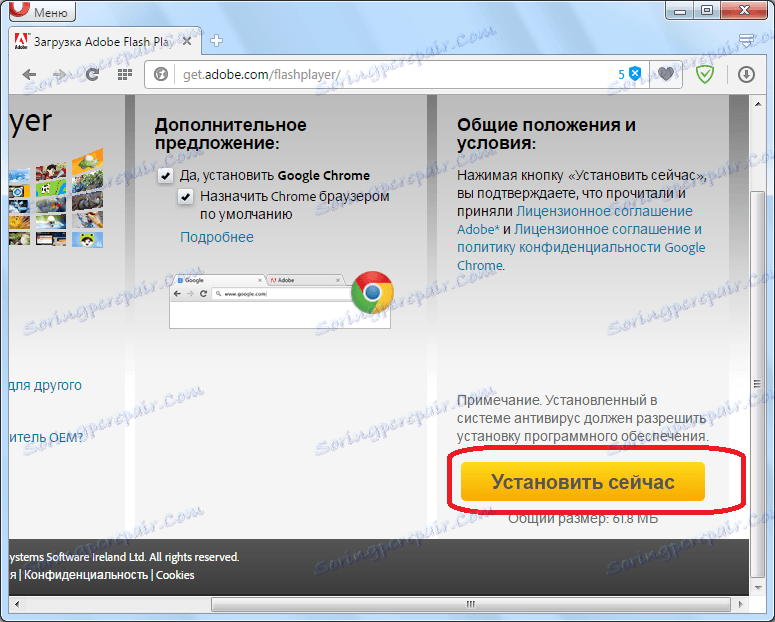
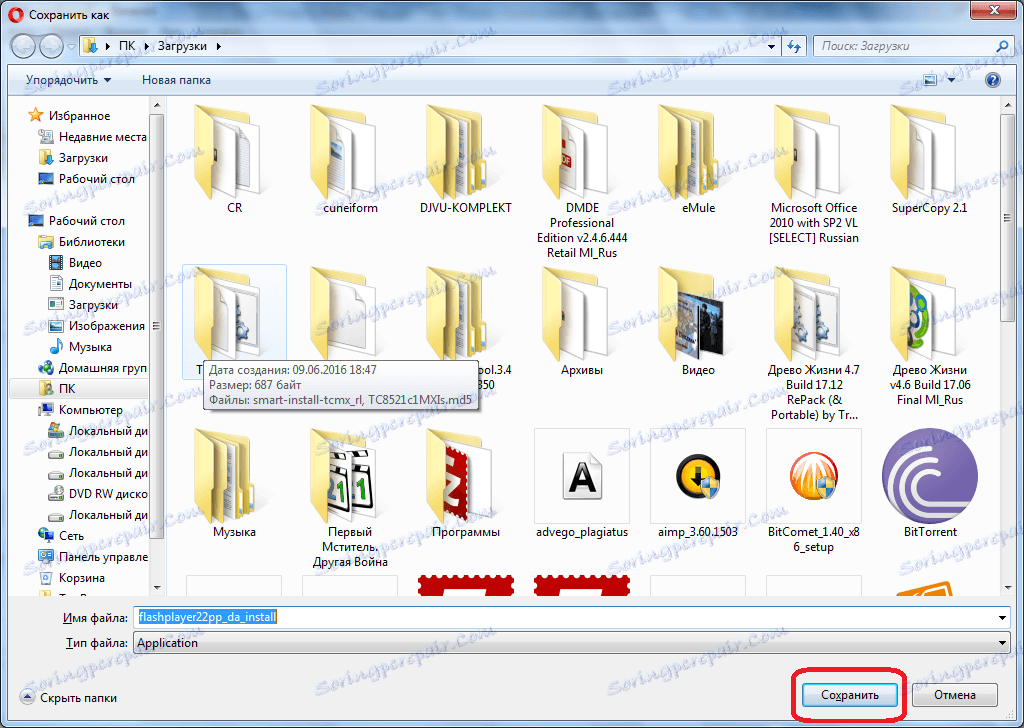
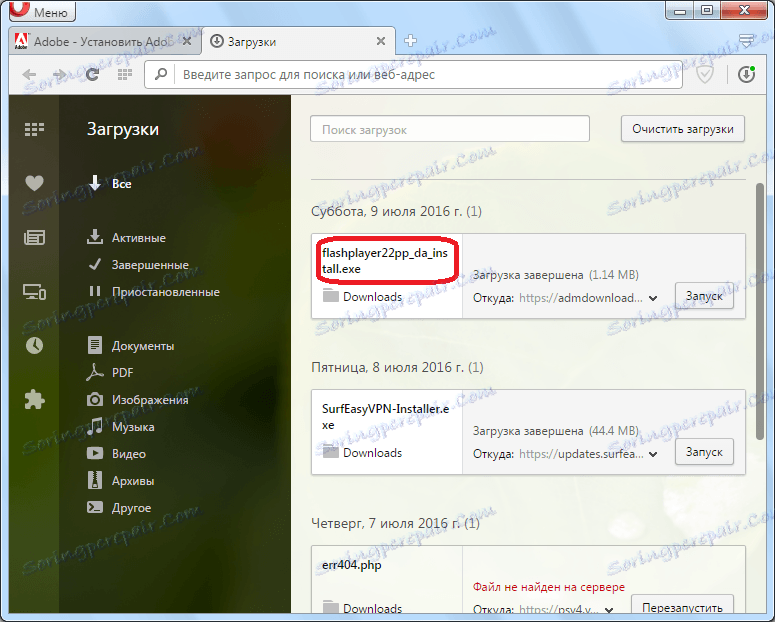
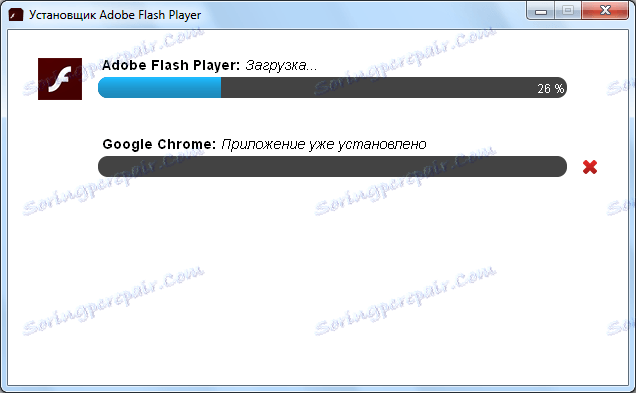
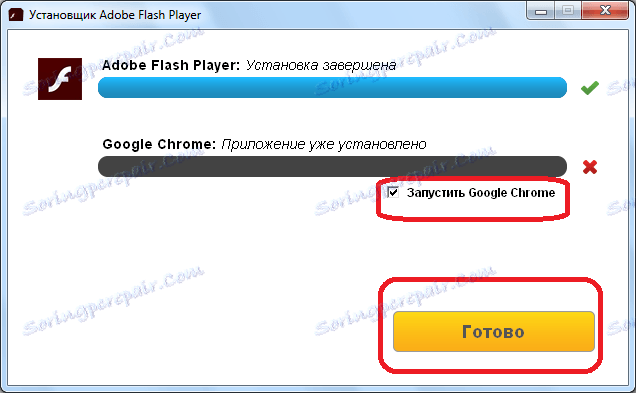
Детальніше: Як встановити Flash Player для Opera
Як бачимо, навіть ручне оновлення Adobe Flash Player не являє собою нічого складного. Але, щоб постійно бути впевненим в наявності актуальної версії даного розширення у вас в браузері, а також убезпечити себе від дій зловмисників, настійно рекомендується налаштувати автоматичне оновлення цього додатку.